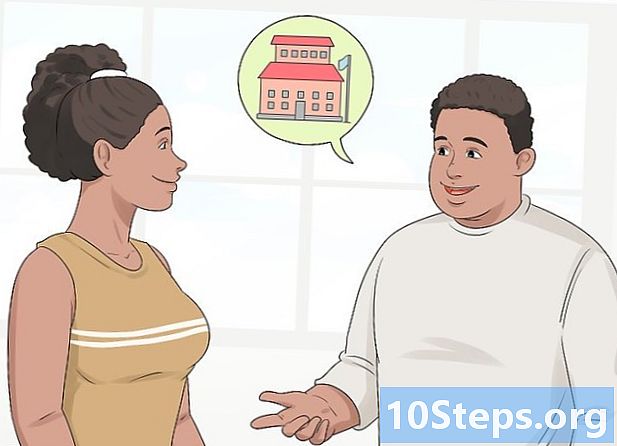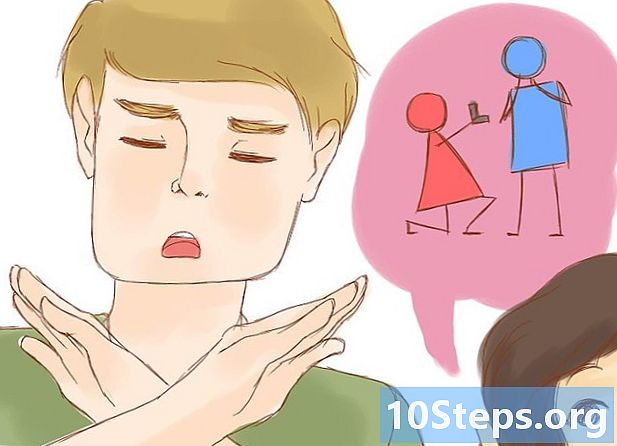작가:
Carl Weaver
창조 날짜:
22 2 월 2021
업데이트 날짜:
15 할 수있다 2024

콘텐츠
Internet Explorer 팝업 차단기는 인터넷을 서핑하는 동안 대부분의 웹 사이트에서 팝업을 열지 못하게합니다. 이는 광고 게재를 방지하는 데 유용하지만 팝업 사용에 의존하는 사이트에서도 문제를 일으킬 수 있습니다. 차단기를 비활성화하거나 차단 수준을 낮추면 이러한 웹 사이트를 다시 사용하는 데 도움이 될 수 있습니다.
단계
Internet Explorer를 엽니 다. Surface 또는 Windows 태블릿을 사용하는 경우 "시작"화면 또는 "모든 앱"목록에서 "데스크톱"을 누른 다음 작업 표시 줄에서 "Internet Explorer"아이콘을 누릅니다.

톱니 바퀴 버튼 또는 "도구"메뉴를 클릭하거나 탭합니다. 이러한 옵션이 보이지 않으면 Alt "도구"메뉴를 클릭하십시오.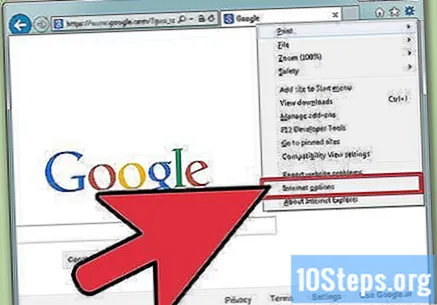
"인터넷 옵션"을 선택합니다. "인터넷 옵션"창이 열립니다.- 탭을 클릭하거나 탭합니다.은둔'.

"팝업 차단기 활성화"체크 상자를 선택 해제하십시오. 적용 버튼을 클릭하거나 탭하여 변경 사항을 저장합니다.
팝업 차단기를 비활성화하는 대신 차단 수준을 변경하는 것이 좋습니다. 설정 버튼을 클릭하거나 탭하여 팝업 차단 설정을 엽니 다. 창 하단의 드롭 다운 메뉴를 사용하여 설정을 "낮음"으로 변경합니다. 이렇게하면 합법적 인 웹 사이트의 대부분의 팝업을 표시하고 의심스러운 웹 사이트는 차단할 수 있습니다. 팝업이 항상 표시되도록 예외 목록에 사이트를 추가 할 수도 있습니다.
- 팝업 차단기를 완전히 비활성화하면 인터넷 브라우저가 악성 소프트웨어 및 침입 광고에 취약해질 수 있습니다. 허용 할 사이트를 예외 목록에 추가하고 차단기를 활성 상태로 유지하는 것이 좋습니다.
팁
- 차단기가 활성화되어 있고 팝업이 차단 된 경우 주소 표시 줄 아래에 작은 정보 표시 줄이 표시됩니다. 이 표시 줄을 클릭하여 다음을 수행 할 수 있습니다. 팝업을 일시적으로 표시하거나 예외 목록에 사이트를 추가하거나 차단 설정을 조정할 수 있습니다.